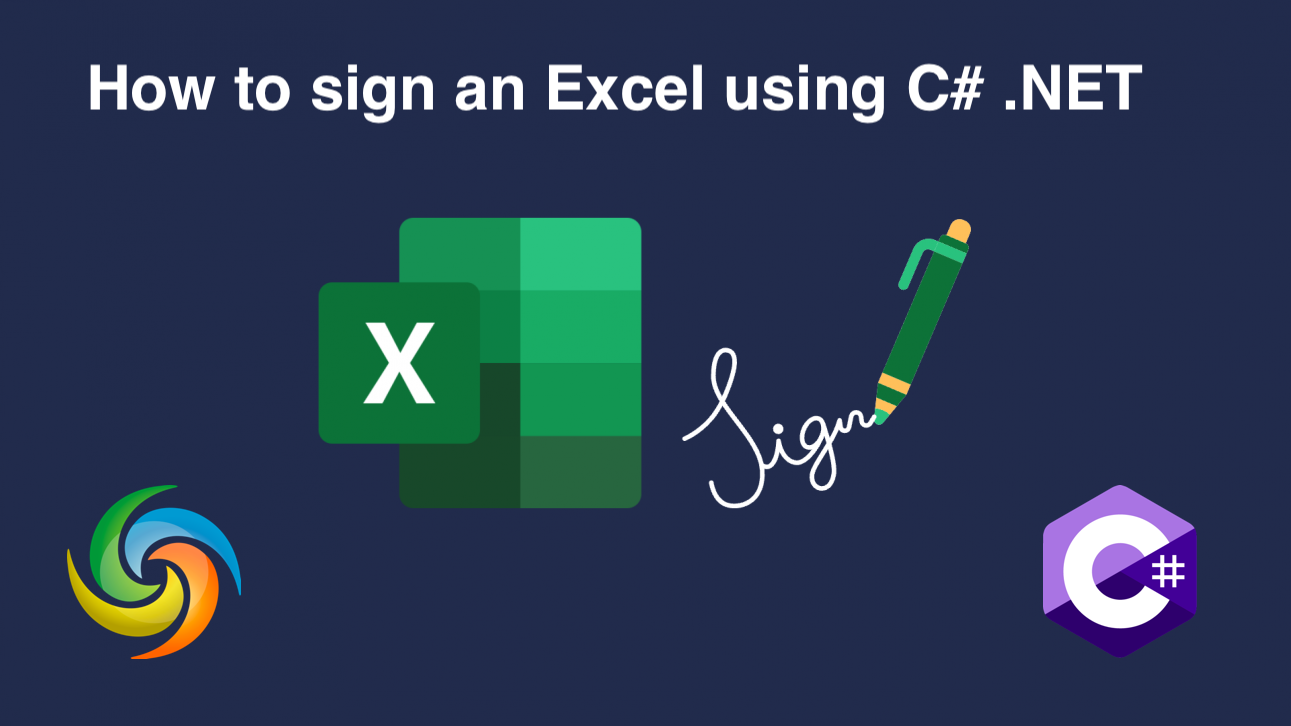
Dodajte digitalni potpis u Excel (XLS, XLSX) koristeći C# .NET
U današnjem digitalnom dobu, sigurnost dokumenata postala je glavni prioritet za pojedince i organizacije. Uz sve veće oslanjanje na elektroničke dokumente, važno je osigurati da su datoteke koje dijelimo autentične i da se s njima ne mijenja. Excel je jedan takav alat koji se široko koristi za pohranu i dijeljenje važnih podataka, zbog čega je ključno imati pouzdan način provjere integriteta datoteke. Tu na scenu dolaze digitalni potpisi – oni pružaju siguran način potpisivanja i provjere valjanosti elektroničkih dokumenata, osiguravajući da datoteka nije promijenjena otkad je potpisana. U ovom ćemo članku istražiti kako digitalno potpisati Excel datoteke pomoću C# .NET.
- API za digitalno potpisivanje Excela
- Dodajte elektronički potpis koristeći C#
- Dodajte Excel digitalni potpis pomoću cURL naredbi
API za digitalno potpisivanje Excela
Aspose.Cells Cloud SDK za .NET moćan je API koji pruža niz značajki za rad s Excel datotekama u oblaku. Jedna od njegovih ključnih mogućnosti je mogućnost digitalnog potpisivanja Excel datoteka, pružajući siguran način za autentifikaciju i provjeru elektroničkih dokumenata. Uz Aspose.Cells Cloud SDK, korisnici mogu jednostavno potpisati svoje Excel datoteke pomoću niza vrsta potpisa uključujući digitalne certifikate). Istražimo mogućnosti API-ja i osigurajmo integritet i autentičnost elektroničkih dokumenata.
Za početak pretražite Aspose.Cells-Cloud u upravitelju paketa NuGet i kliknite gumb “Dodaj paket”. Također, ako nemate račun na Nadzornoj ploči, otvorite besplatni račun pomoću važeće adrese e-pošte.
Dodajte elektronički potpis koristeći C#
Upotrijebite sljedeći isječak koda za digitalno potpisivanje Excel datoteka.
// Za potpune primjere i podatkovne datoteke idite na
https://github.com/aspose-cells-cloud/aspose-cells-cloud-dotnet/
// Nabavite vjerodajnice klijenta s https://dashboard.aspose.cloud/
string clientSecret = "4d84d5f6584160cbd91dba1fe145db14";
string clientID = "bb959721-5780-4be6-be35-ff5c3a6aa4a2";
// stvoriti CellsApi instancu dok prosljeđuje ClientID i ClientSecret
CellsApi cellsInstance = new CellsApi(clientID, clientSecret);
// prva Excel radna knjiga na disku
string input_Excel = "source.xlsx";
// naziv digitalnog certifikata
string signature_File = "test1234.pfx";
try
{
// pročitajte Excel datoteku i prenesite je u pohranu u oblaku
cellsInstance.UploadFile(input_Excel, File.OpenRead(input_Excel));
// pročitajte digitalni certifikat i prenesite u pohranu u oblaku
cellsInstance.UploadFile(signature_File, File.OpenRead(signature_File));
// inicijalizirati operaciju digitalnog znaka
var response = cellsInstance.CellsWorkbookPostDigitalSignature(input_Excel, signature_File, "test1234");
// ispisati poruku o uspjehu ako je spajanje uspješno
if (response != null && response.Equals("OK"))
{
Console.WriteLine("Digital Signature added successfully !");
Console.ReadKey();
}
}
catch (Exception ex)
{
Console.WriteLine("error:" + ex.Message + "\n" + ex.StackTrace);
}
U nastavku su navedeni detalji o isječku koda:
CellsApi cellsInstance = new CellsApi(clientID, clientSecret);
Stvorite objekt CellsApi dok prosljeđujete vjerodajnice klijenta kao argumente.
cellsInstance.UploadFile(input_Excel, File.OpenRead(input_Excel));
cellsInstance.UploadFile(signature_File, File.OpenRead(signature_File));
Pročitajte sadržaj ulaznog Excela i digitalnog potpisa s lokalnog pogona i prenesite ih u pohranu u oblaku.
var response = cellsInstance.CellsWorkbookPostDigitalSignature(input_Excel, signature_File, "test1234");
Pozovite API za digitalno potpisivanje Excela i spremanje izlaza u pohranu u oblaku. Imajte na umu da je zadnji argument lozinka datoteke certifikata.
Excel korišten u gornjem primjeru može se preuzeti s myDocument.xlsx.
Dodajte Excel digitalni potpis pomoću cURL naredbi
Nekoliko je prednosti korištenja naredbe cURL i Aspose.Cells Cloud API-ja za digitalni potpis u Excelu. Ovaj pristup je učinkovit i jednostavan za korištenje, omogućujući vam da potpišete svoje Excel datoteke s nekoliko API zahtjeva. To štedi vaše vrijeme i trud u usporedbi s ručnim potpisivanjem svakog dokumenta. Drugo, budući da se ovaj pristup temelji na oblaku, možete mu pristupiti s bilo kojeg mjesta i s lakoćom ga integrirati u postojeće tijekove rada. Sve u svemu, korištenje naredbe cURL i Aspose.Cells Cloud API-ja za digitalni potpis u Excelu moćno je i fleksibilno rješenje. Pojednostavlja vaš postupak potpisivanja i poboljšava sigurnost i pouzdanost vaših Excel datoteka.
Sada ćete morati imati instaliran cURL na vašem sustavu, a zatim generirati accessToken na temelju vjerodajnica klijenta:
curl -v "https://api.aspose.cloud/connect/token" \
-X POST \
-d "grant_type=client_credentials&client_id=bb959721-5780-4be6-be35-ff5c3a6aa4a2&client_secret=4d84d5f6584160cbd91dba1fe145db14" \
-H "Content-Type: application/x-www-form-urlencoded" \
-H "Accept: application/json"
Upotrijebite sljedeću naredbu za prijenos ulaznog Excela i digitalnog potpisa u pohranu u oblaku (morate dvaput pozvati ovu naredbu za prijenos pojedinačne datoteke):
curl -v "https://api.aspose.cloud/v3.0/cells/storage/file/{filePath}" \
-X PUT \
-F file=@{localFilePath} \
-H "Content-Type: multipart/form-data" \
-H "Authorization: Bearer {accessToken}"
Zamijenite
{filePath}putem na koji želite pohraniti datoteku u pohranu u oblaku,{localFilePath}putem Excela na vašem lokalnom sustavu, a{accessToken}svojim Aspose Cloud pristupnim tokenom (generirano gore).
Na kraju, izvršite sljedeću naredbu za dodavanje digitalnog potpisa Excel datoteci:
curl -v "https://api.aspose.cloud/v3.0/cells/{excelName}/digitalsignature?digitalsignaturefile={DigitalSignature}&password=test1234" \
-X POST \
-H "accept: application/json" \
-H "authorization: Bearer {accessToken}"
Zamijenite
{excelName}nazivom Excel datoteke u pohrani u oblaku,{DigitalSignature}nazivom digitalnog certifikata iz pohrane u oblaku i{accessToken}gore generiranim pristupnim tokenom. Nakon uspješnog izvođenja, ažurirani Excel bit će pohranjen u istoj pohrani u oblaku.
Zaključne napomene
Zaključno, digitalni potpis u Excelu ključni je aspekt osiguravanja autentičnosti i integriteta vaših proračunskih tablica. Dakle, naredba cURL i Aspose.Cells Cloud API pružaju siguran i pouzdan način za programsko potpisivanje vaših Excel datoteka, štedeći vam vrijeme i trud, a istovremeno povećavajući sigurnost i pouzdanost vaših podataka. S Aspose.Cells Cloudom možete prilagoditi proces potpisivanja prema svojim specifičnim zahtjevima, bilo da se radi o određivanju lokacije, postavljanju zaštite lozinkom ili drugim opcijama. Općenito, ovaj pristup dodavanju digitalnog potpisa u Excel učinkovito je, fleksibilno i sigurno rješenje koje usmjerava vaš tijek rada i daje vam bezbrižnost znajući da su vaše Excel datoteke pouzdane i točne.
Korisni linkovi
Preporučeni članci
Posjetite sljedeće veze kako biste saznali više o: